¿Te encuentras con el peculiar mensaje de error “Microsoft Excel: The file could not be accessed. Try one of the following.”? Si es así, no estás solo. Este error puede impedirte abrir, guardar o compartir archivos importantes. Afortunadamente, con algunas soluciones prácticas mencionadas en este blog, puedes solucionarlo rápidamente.
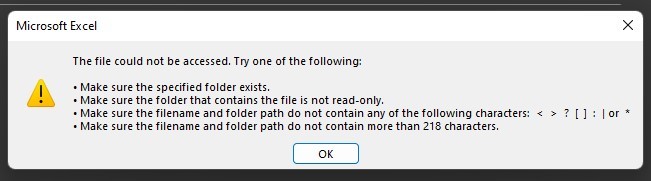
Así que, sin perder más tiempo, ¡visitemos este blog!
¿Por qué ocurre este error?
Este error suele aparecer cuando Excel no puede encontrar o acceder a la ubicación del archivo. Además, existen otras razones que pueden provocar este error:
- El documento está almacenado en una red desconectada o en un disco duro externo.
- Hay un problema de permisos con la carpeta.
- El archivo está bloqueado o es de solo lectura.
- La ruta de archivo o el nombre del archivo son incorrectos y demasiado largos.
- El libro está abierto en otro programa.
- El libro u hoja de cálculo de Excel está dañado.
- Los complementos de Excel interfieren.
Tras analizar los factores principales, es hora de conocer las posibles maneras de abordar esta situación.
Para solucionar el problema de acceso al archivo, pruebe uno de los siguientes errores de Excel
Solución 1: Acortar el nombre y la ruta del archivo
Muchos desconocen que Excel tiene un límite de caracteres para las rutas de archivo de aproximadamente 218 caracteres. Por lo tanto, si la ubicación de su archivo es demasiado larga y la carpeta/archivo tiene un nombre largo, no se podrá acceder al archivo.
Solo necesita renombrar el archivo con un nombre corto o moverlo a una carpeta con una ruta más corta, como C:\ExcelFiles.
Lea también: ¡Solucione el error de Excel “No se puede acceder al archivo, podría estar dañado”!
Solución 2: Actualizar Excel
Si utiliza una versión desactualizada de Excel, esta podría ser la razón por la que no se pudo acceder al archivo de Microsoft Excel. Pruebe con uno de los siguientes errores:
Actualice Excel a la última versión. Esta incluirá parches de seguridad, correcciones de errores y otras mejoras, además del error.
- Abra Excel.
- Vaya a Archivo >> seleccione Opciones.
- En la información del producto, haga clic en Opciones de actualización >> haga clic en Actualizar ahora.

Solución 3: Verificar los permisos de la carpeta
Un permiso insuficiente para acceder al archivo puede impedirle abrirlo o editarlo. Simplemente obtenga los permisos necesarios para acceder al archivo correctamente.
Estos son los pasos completos:
- Abra el Explorador de Windows.
- A continuación, busque el documento de Excel afectado y haga clic derecho sobre él >> haga clic en Propiedades.
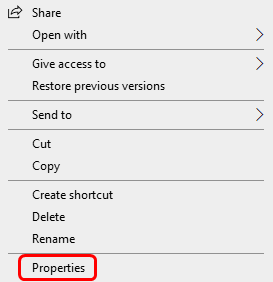
- En la ventana Propiedades, haga clic en Valores >> Editar.
- En las ventanas abiertas, seleccione los nombres de usuario en “Nombre de grupo o usuario“.
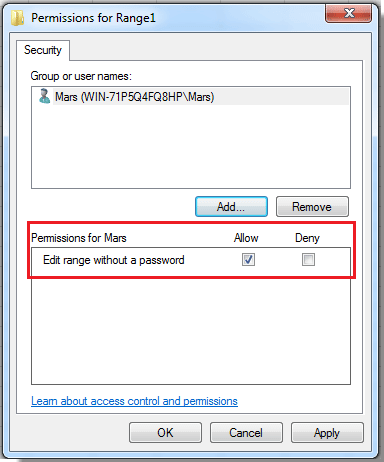
- Ahora, marque y permita los permisos de archivo necesarios. Habilite la opción de escritura >> haga clic en Aplicar >> Aceptar.
Solución 4: Deshabilitar los complementos defectuosos
Ahora que todo este problema se debe a los complementos instalados, elimine o deshabilite los complementos defectuosos uno por uno para solucionar el error.
- Haga clic en Archivo > Opciones en la barra de menú.
- En la ventana de opciones de Excel, haga clic en “Complementos“.
- Ahora, expanda “Administrar” >> seleccione los complementos de Excel.
- Luego, haga clic en Ir.
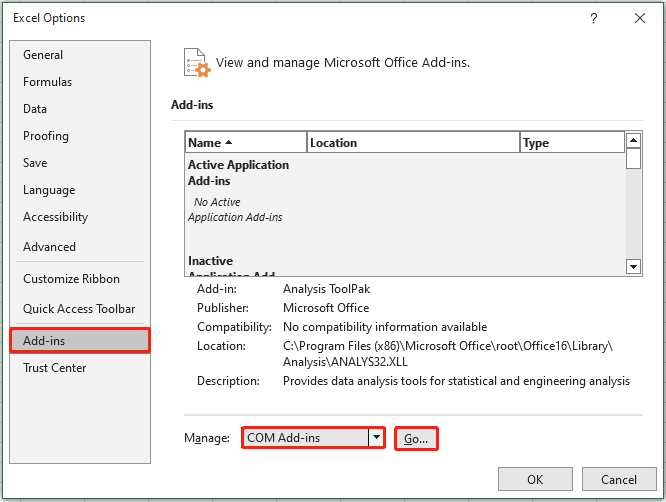
- Desmarque cada complemento >> haga clic en Aceptar para completar el proceso.
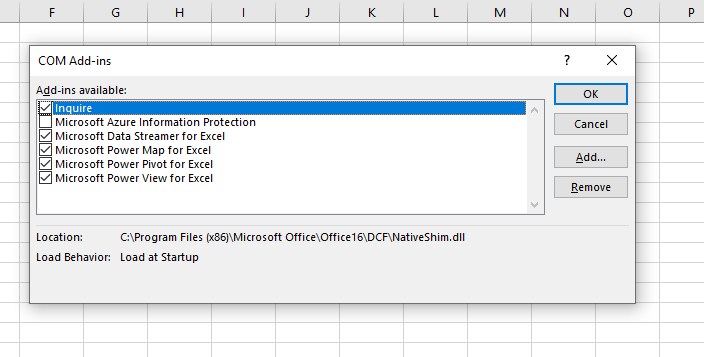
Lea también: ¿Excel no puede acceder a un error de solo lectura o cifrado? ¡Aquí tiene la solución!
Solución 5: Solucione el error “No se pudo acceder al archivo” la caché y los archivos temporales.
A veces, la caché o los archivos temporales dañados pueden causar errores de acceso inesperados. Considere borrar la caché o los archivos temporales para solucionar el problema.
Estas son las instrucciones completas:
- Presione las teclas Win + R >> escriba %temp% >> presione Enter.
- Luego, elimine los archivos temporales innecesarios.
- Reinicie su PC y vuelva a abrir Excel.
Esta sencilla limpieza puede resolver muchos problemas de acceso.
Solución 6: Reinstalar Microsoft Excel
Si ninguna de las soluciones anteriores funciona para solucionar el error “No se pudo acceder al archivo“, pruebe uno de los siguientes errores; es posible que Excel esté dañado.
Intente reparar los archivos de Office siguiendo estos pasos:
- Vaya al Panel de control >> Programas y características.
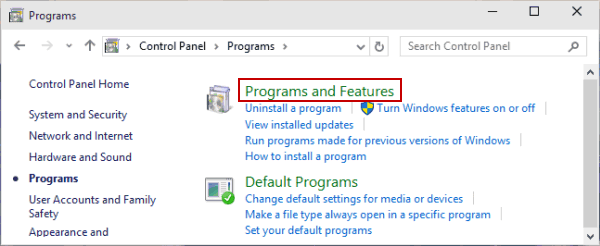
- Seleccione Microsoft Office >> Cambiar >> Reparación rápida.
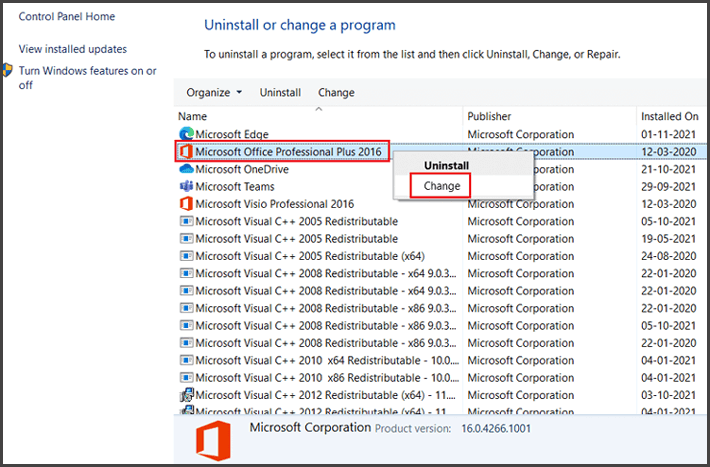
Use la herramienta Urbane de reparación de MS Excel.
¿Este error se debe a un archivo dañado? No se preocupe, use la MS Excel Reparación Herramienta. Es un excelente software que ayuda a reparar un libro de Excel dañado y a recuperar todos sus datos, incluyendo gráficos, propiedades de la hoja de cálculo, comentarios de celda, etc., con total integridad.
Incluso puede descargar la versión demo gratuita de este programa.
Preguntas frecuentes:
¿Cómo solucionar el error “Microsoft Excel no puede acceder al archivo”?
Para solucionar el error “Microsoft Excel no puede acceder al archivo”, pruebe los siguientes trucos:
- Compruebe el nombre y la ruta del archivo.
- Compruebe y actualice Microsoft Excel.
- Desactive la vista protegida.
- Compruebe y desactive los complementos.
- Compruebe los permisos del archivo.
¿Por qué no se puede acceder a mi archivo de Excel?
Es posible que su archivo haya sido revisado de alguna manera (si lo abre desde Excel). Los permisos del archivo impiden el acceso.
¿Cómo otorgo permisos para acceder a un archivo de Excel?
Para compartir un archivo de Excel, haz clic en Archivo > Compartir y luego agrega las direcciones de correo electrónico de las personas y establece permisos para que puedan editar o ver, o genera un enlace para compartir y enviar a otros.
No te pierdas: ¡Soluciona el error “Microsoft Excel no puede acceder al archivo”!
Hora de cierre
Concluimos.
Desde soluciones simples hasta las más avanzadas, esta publicación ha cubierto diversos métodos para solucionar el error “Microsoft Excel no puede acceder al archivo. Prueba una de las siguientes”. Síguelas una por una y descubre cuál te funciona mejor.
Nota: Mantén siempre tu Excel actualizado y realiza copias de seguridad de tus archivos con regularidad para evitar futuros problemas.
